Käes on see aeg aastast, kui pühad on ukse ees. Paljud meist on turul, et osta uusi või kasutatud iPhone'e. Kui plaanite kasutatud iPhone'e osta/müüa, on see artikkel teie jaoks. Oleme foorumites näinud selle kohta mõningaid küsimusi, seega käsitlen seda probleemi nii müüja kui ka ostja vaatenurgast. 
Kui müüte oma vana iPhone'i, järgige enne seadme müümist järgmisi samme. See kaitseb teie isikuandmeid ja tagab, et müüja saab seadet kasutada.
Tähtis Apple'ilt: Enne seadme müümist või loovutamist peaksite oma isiklikud andmed eemaldama. Ärge kustutage käsitsi oma kontakte, kalendreid, meeldetuletusi, dokumente, fotovooge ega muid iCloudi andmeid, kui olete oma Apple ID-ga iCloudi sisse logitud. See toiming kustutab teie sisu iCloudi serveritest ja kõigist teie iCloudi sisse logitud seadmetest.
Sisu
- Mõni sõna aktiveerimisluku kohta
- Toimingud oma i-seadme ettevalmistamiseks, kui see on müügiks või kinkimiseks valmis
- Unustasin oma seadme müümiseks või kinkimiseks ette valmistada. Mida ma saan nüüd teha?
- Kus müüa oma vana iPhone'i, iPadi või iPodi?
-
Kas soovite osta teile uue iPhone'i?
- Seonduvad postitused:
Mõni sõna aktiveerimisluku kohta 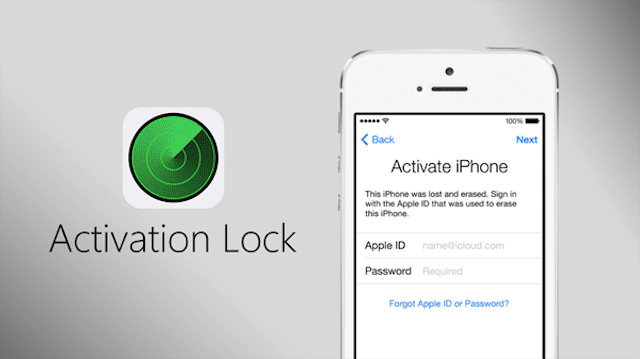
Kui lülitate oma iPhone'is, iPadis või iPod touchis funktsiooni Find My iPhone sisse, salvestab Apple teie Apple ID turvaliselt oma aktiveerimisserveritesse. Kui aktiveerimislukk on SISSE lülitatud, on vaja teie Apple ID parooli (või seadme pääsukoodi), enne kui keegi saab funktsiooni Leia minu iPhone välja lülitada, teie seadet tühjendada, seadet uuesti aktiveerida või muul viisil teie seadet kasutada. See on funktsioon, mis takistab kellelgi teisel teie iDevice'i kasutamast, kui see on kunagi kadunud või varastatud. Aktiveerimislukk lubatakse automaatselt, kui lülitate funktsiooni Find My iPhone sisse. Seetõttu peate enne seadme kinkimist või müümist funktsiooni Find My iPhone välja lülitama.
Toimingud oma i-seadme ettevalmistamiseks, kui see on müügiks või kinkimiseks valmis
- Varundage oma telefon iTunes'i või iCloudi abil ja veenduge, et varukoopias on kõik teie viimased värskendused
- Lülitage oma iMessage ja Facetime (seadete rakendus) välja
- Lülitage funktsioon Find My iPhone VÄLJA, minnes rakenduse Seaded menüüsse iCloud, leides asukoha Find My iPhone ja lülitades selle välja
- Logige oma Apple ID-st välja ja logige välja iCloudist ning iTunes'i ja App Store'ist.
- Kui kasutate iOS 10.3 või uuemat versiooni, puudutage Seaded > Apple ID profiil. Kerige alla ja puudutage Logi välja. Sisestage oma Apple ID parool ja puudutage nuppu Lülita välja
- Kui kasutate iOS 10.2 või vanemat versiooni, puudutage Seaded > iCloud > Logi välja. Puudutage uuesti Logi välja, seejärel puudutage Delete from My iPhone (või iPad, iPod) ja sisestage oma Apple ID parool. Seejärel minge aadressile Seaded > iTunes ja App Store > Apple ID > Logi välja
- Kui soovite fotosid eemaldada, pole see okei, kui iCloud pole enam teie seadmega ühendatud
- Kui tegemist on uue telefoniga, puhastage kindlasti kõik brauseri seadetes olevad krediitkaardi andmed. Minema Seaded > Safari > Automaatne täitmine > Krediitkaardid ja eemaldage teave
- Kustutage kõik oma telefoni andmed, minnes aadressile Üldine > Lähtesta > Kustuta kogu sisu ja sätted
- Kui Leia minu iPhone on endiselt sisse lülitatud, peate sisestama oma Apple ID ja parooli
- Kui teilt küsitakse seadme pääsukoodi või piirangute pääsukoodi, sisestage see. Seejärel puudutage valikut Erase iPhone (iPad või iPod)
- Kui kustutate oma iDevice'i, lülitub Find My iPhone ja aktiveerimislukk välja
- See toiming võib võtta aega, seega veenduge, et teie telefonil oleks ülesande täitmiseks piisavalt toidet/akut
- Mine lehele Apple ID veebisait (brauseri kaudu) ja eemaldage seade kindlasti loendist "Usaldusväärsed seadmed".
- Helistage oma operaatorile ja paluge tal seade teie kontost lahti ühendada
- Eemaldage SIM-kaart ja puhastage seade
- Kui kasutate mitte-Apple'i telefoni, veenduge kustutas iMessage'i registreerimisest
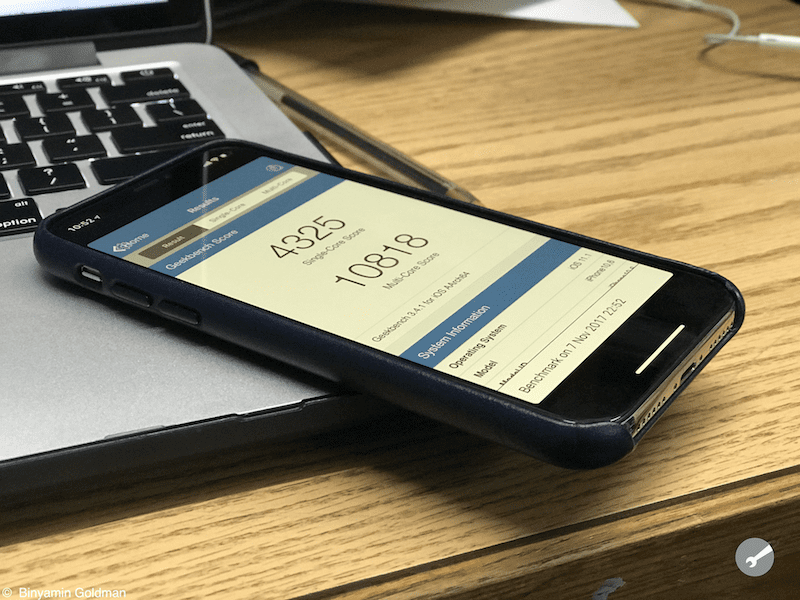
Unustasin oma seadme müümiseks või kinkimiseks ette valmistada. Mida ma saan nüüd teha?
- Paluge uuel omanikul kogu sisu ja seaded kustutada, minnes aadressile Üldine > Lähtesta > Kustuta kogu sisu ja sätted
- Kui kasutate seadmes iCloudi ja Find My iPhone, logige sisse iCloudi veebisait, valige oma vana seade ja klõpsake nuppu Kustuta. Pärast seadme kustutamist klõpsake nuppu Eemalda kontolt.
- Kui kasutate Apple Payd, eemaldage ka krediit- või deebetkaardid iCloudi veebisaidilt
- Puudutage Seaded, et näha kõiki oma seadmeid, mis kasutavad Apple Payd, seejärel valige oma vana seade ja puudutage eemaldamist
- Kui te ei saa kumbagi ülaltoodud sammudest järgida, muutke oma Apple ID parooli.
- See ei eemalda teie vanasse seadmesse salvestatud isiklikku teavet ja takistab uuel omanikul teie teavet iCloudist kustutamast.

- See ei eemalda teie vanasse seadmesse salvestatud isiklikku teavet ja takistab uuel omanikul teie teavet iCloudist kustutamast.
Kus müüa oma vana iPhone'i, iPadi või iPodi?
Mõned suurepärased kohad oma iPhone'i müümiseks on gasellid, Gamestop, Nextworth, eBay ja Apple'i taaskasutusprogramm. Kuid pidage meeles, et kui kasutate viimast võimalust, makstakse teile Apple'i kinkekaardi kujul. Kui otsite näpunäiteid oma seadme jaoks parima hinna leidmiseks, leiate siit artiklist Wall Street Journal mis pakub huvitavaid teadmisi.
Kas soovite osta teile uue iPhone'i?
Kui soovite osta kasutatud iPhone'i, on ostjate üks peamisi probleeme seadme aktiveerimisega. Kui müüja unustab enne müüki aktiveerimisluku eemaldada, ei saa te telefoni kasutada. On palju juhtumeid, kus uus ostja ei ole saanud müüjaga ühendust ja tal jääb seade, mis ei tööta. Enne seadme ostmist veenduge, et müüja on telefoni kustutanud ja deaktiveerinud.

Alates A/UX-i varasest Apple'i jõudmisest tehnoloogiast kinnisideeks vastutab Sudz (SK) AppleToolBoxi toimetamise eest. Ta asub Los Angeleses, CA.
Sudz on spetsialiseerunud kõigele macOS-ile, olles aastate jooksul läbi vaadanud kümneid OS X-i ja macOS-i arendusi.
Varasemas elus töötas Sudz, aidates Fortune 100 ettevõtteid nende tehnoloogia- ja ärimuutuspüüdlustes.